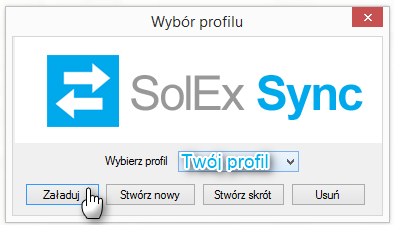Istnieje możliwość korzystania z programu SolexSync na więcej niż jednym komputerze przy zachowaniu pełnej wersji oraz licencji. Aby nie konfigurować profilu na nowym komputerze od początku istnieje możliwość po prostu skopiowania go i przeniesienia.

Aby to zrobić potrzebny jest program służący do zdalnej komunikacji między komputerami, np Team Viewer. Należy go zainstalować na obu komputerach, a następnie na komputerze B dodatkowo zainstalować SolexSync. W tym celu:
Zapisz plik na swoim dysku
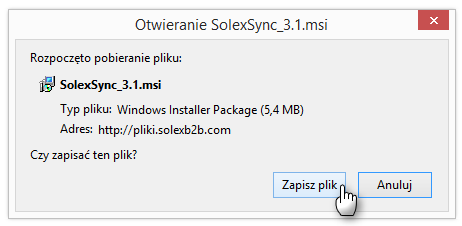
Wejdź w pobierane pliki...
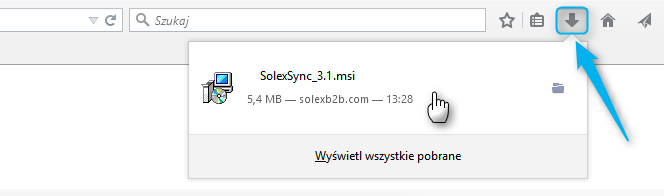
... i uruchom klikając Run
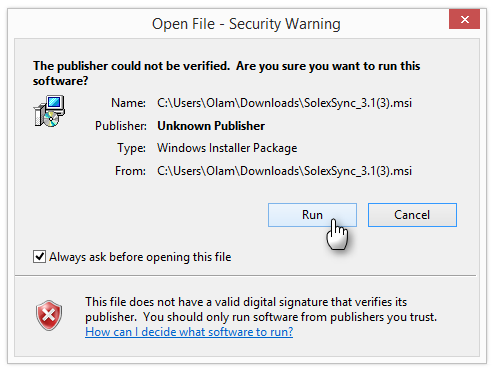
Uruchomi się Kreator instalacji, kliknij Dalej
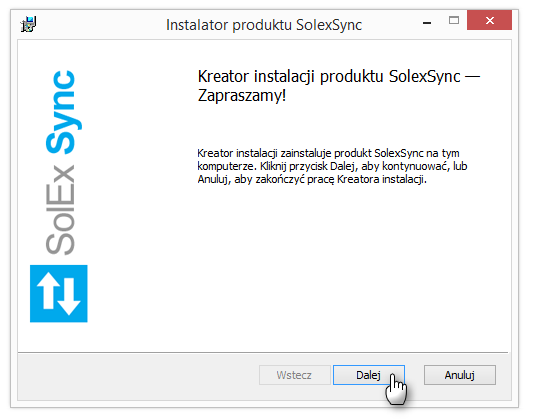
Potwierdź akceptację warunków Umowy Licencyjnej i kliknij Dalej
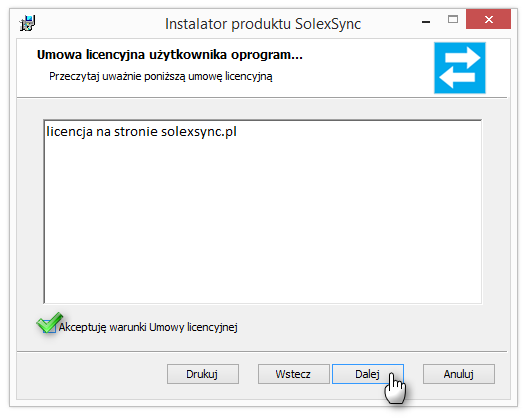
Wybierz typ instalacji Typowa (wybranie innej może spowodować znaczne obciążenie serwera)
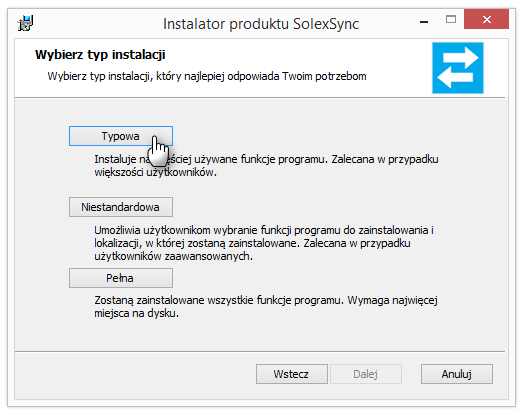
Kliknij Zainstaluj...
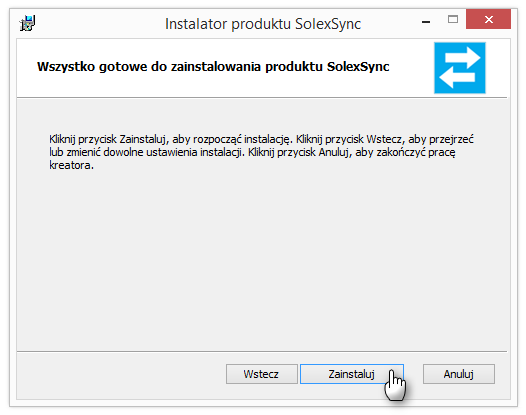
... oraz Zakończ.
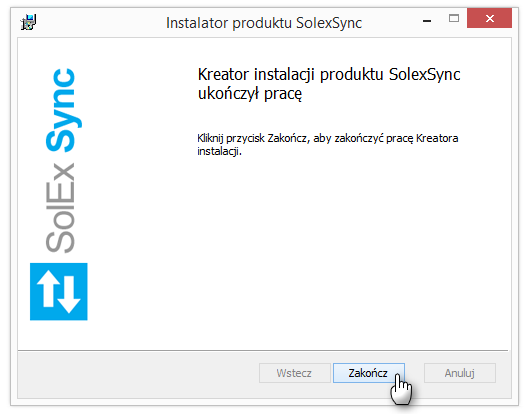
Na pulpicie pojawi się skrót SolexSync, otwórz go

Na obu komputerach należy uruchomić program Team Viewer. Przypomnijmy:
Komputer A - pierwotny komputer, na którym znajduje się zainstalowany wcześniej program SolexSync i jego profil
Komputer B - komputer, na który chcesz skopiować istniejący profil
W okienku Team Viewer na komputerze A w polu Partner ID należy wpisać ID z komputera B, np. 123 123 123
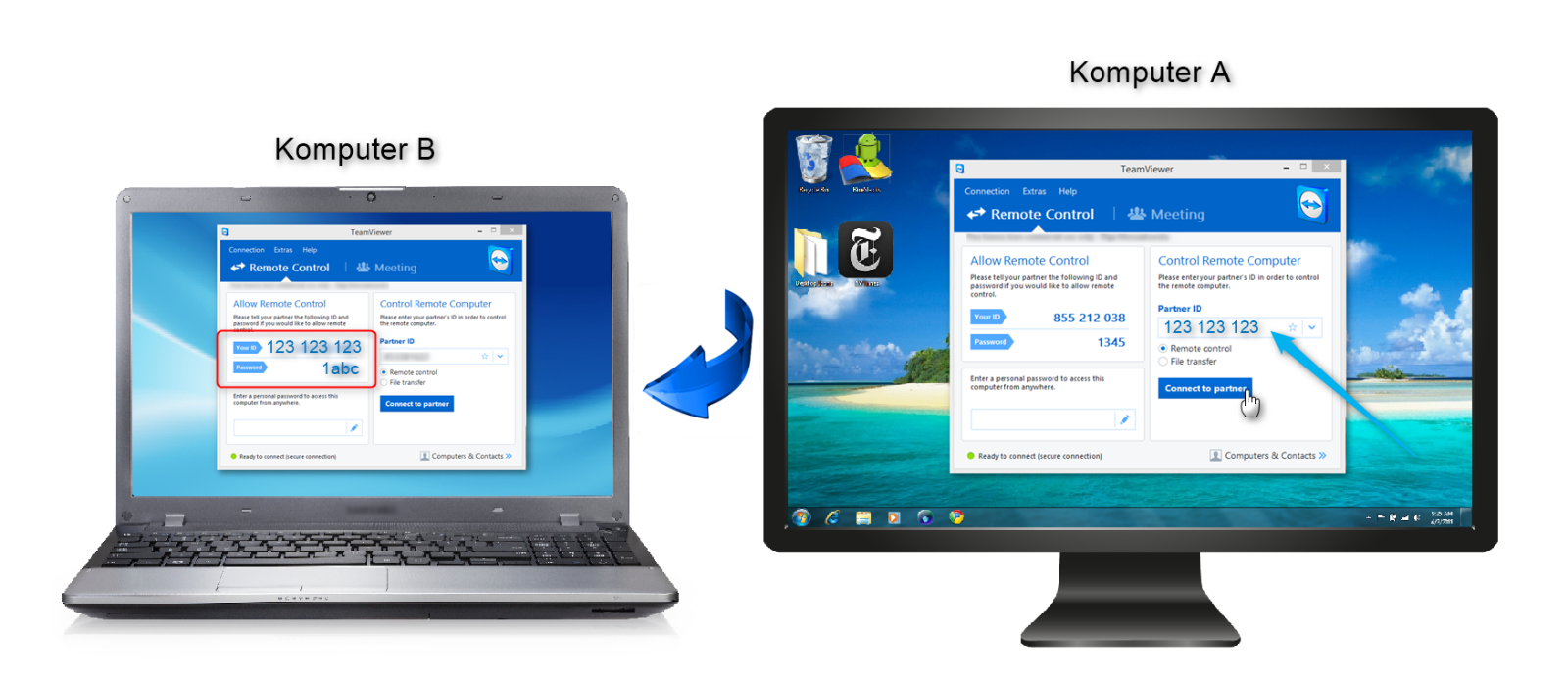
Następnie w nowym okienku na komputerze A należy wpisać hasło z komputera B, np 1abc → Log On
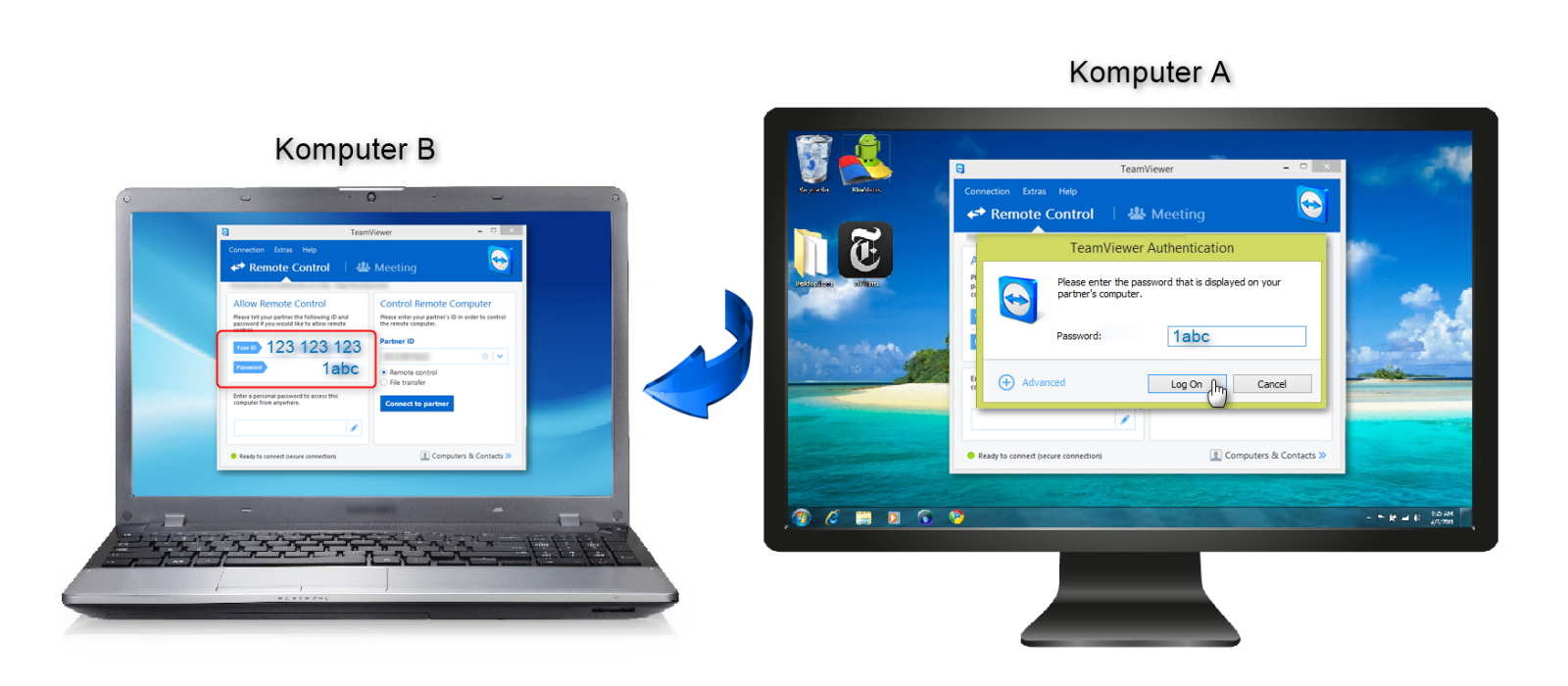
Na komputerze A należy wejść w Program → Katalog profilu
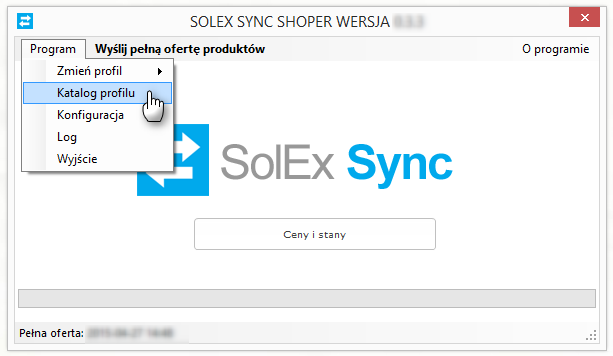
Otworzy się okno z wszystkimi profilami jakie zostały dotychczas utworzone na tym komputerze, należy skopiować ten, który ma zostać przeniesiony na inny komputer (może być jeden lub więcej plików), np profil o nazwie Twój profil → Kopiuj
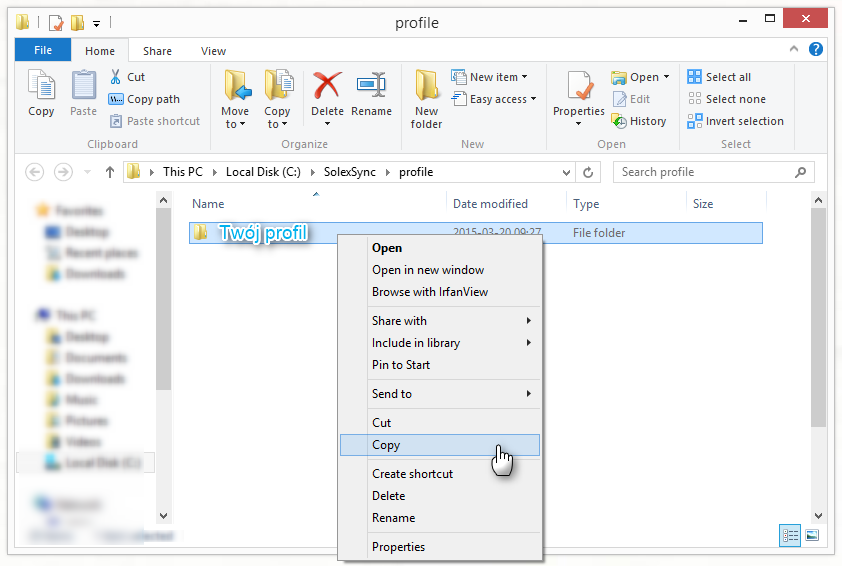
Na komputerze B należy również wejść w Program → Katalog profilu
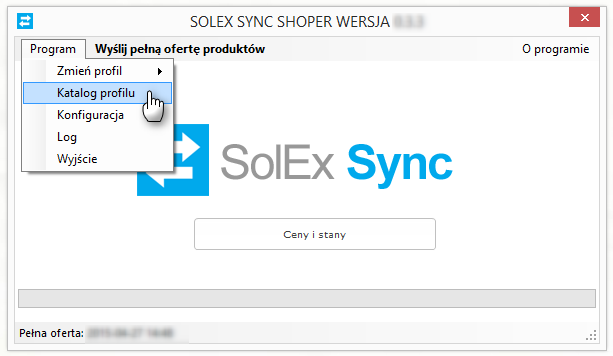
Otworzy się katalog, do którego możemy wkleić skopiowany z komputera A plik
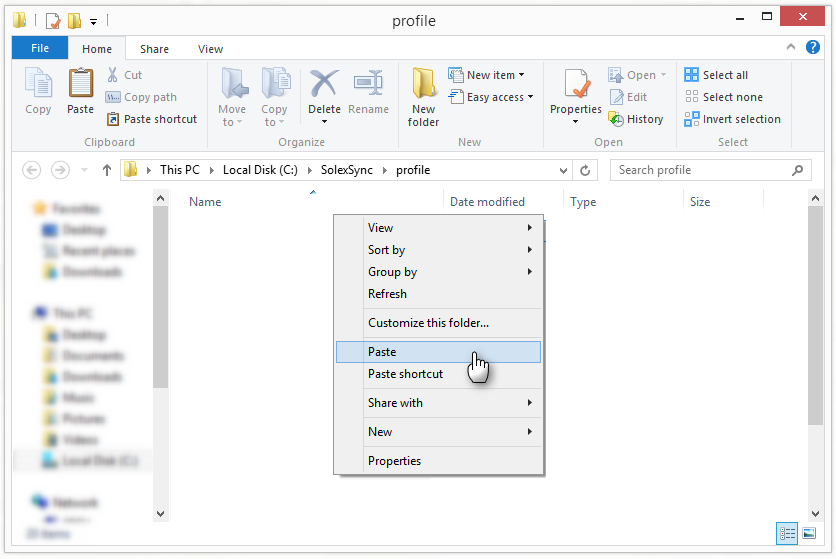
Plik pojawi się w katalogu
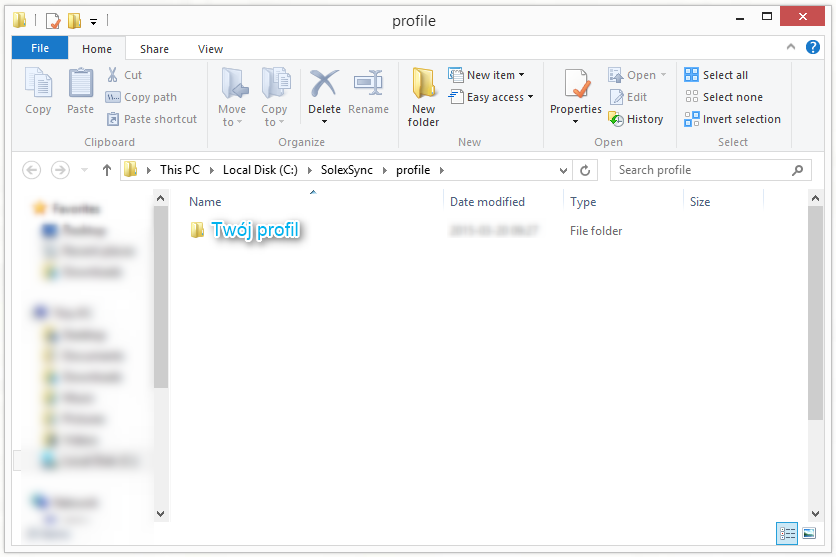
Po zakmnięciu i ponownym uruchomieniu programu na komputerze B w rozwijanej liście wyboru profilu pojawi się nowododany profil, kliknij Załaduj aby go wczytać